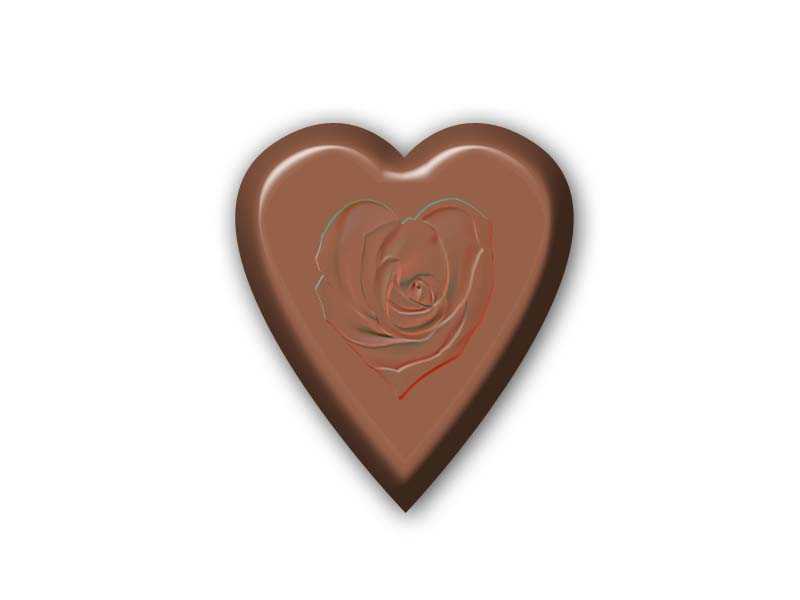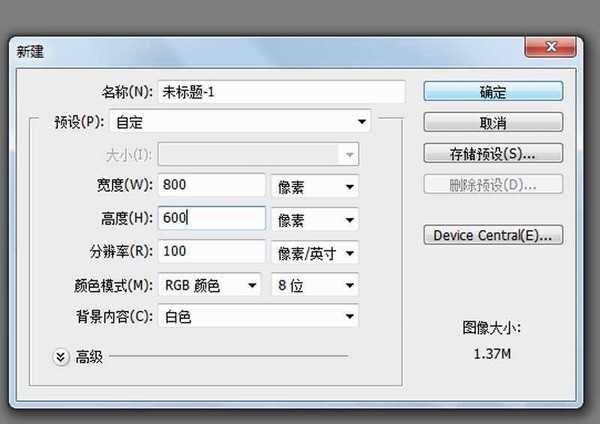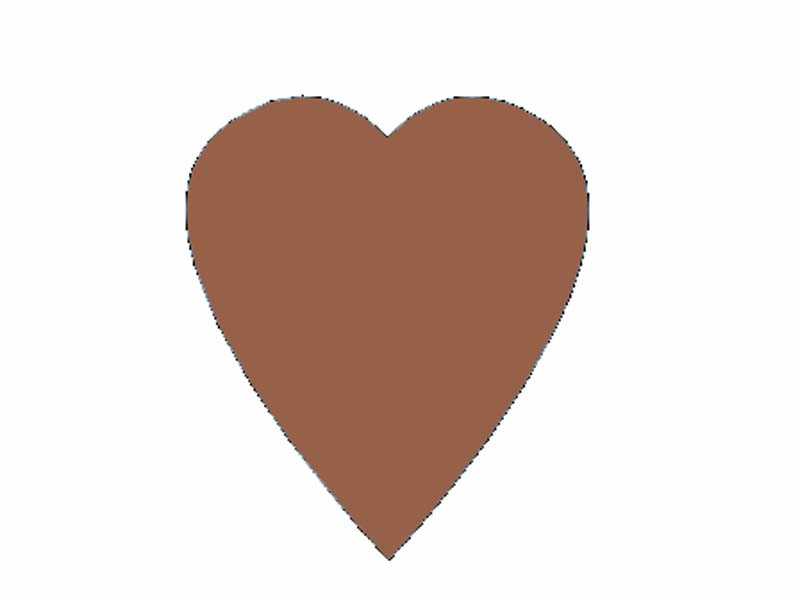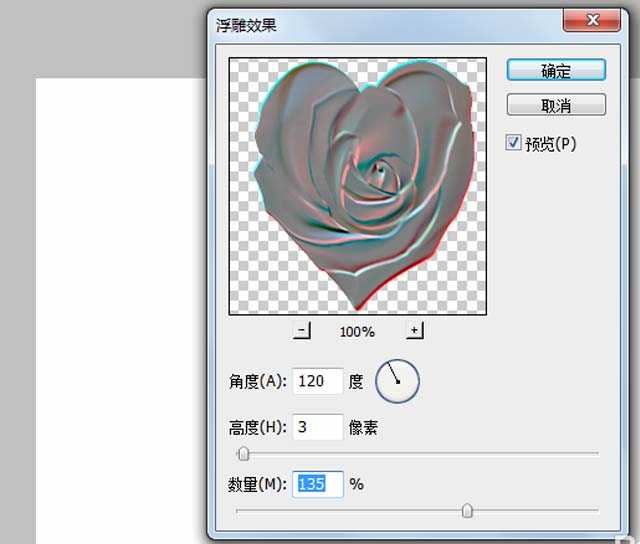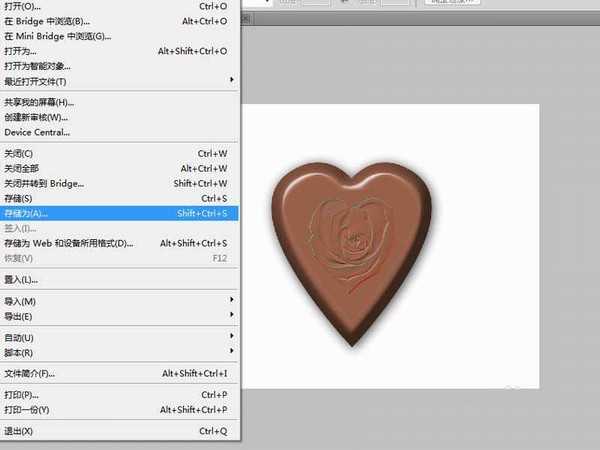利用ps制作心形巧克力,主要利用图层样式,现在就分享操作步骤和截图,本经验仅供参考使用。
- 软件名称:
- Adobe Photoshop 8.0 中文完整绿色版
- 软件大小:
- 150.1MB
- 更新时间:
- 2015-11-04立即下载
1、首先启动Photoshop cs5,执行文件-新建命令,新建大小为800*600,分辨率为100,背景颜色为白色文档。
2、设置前景色为#976149,选择工具箱里的自定义形状工具,选择心形并绘制一个心形。
3、双击形状图层调出图层样式,勾选投影选项,设置角度为121,大小为27,。
4、接着勾选斜面与浮雕选项,设置深度为791,大小为25,阴影高度为60,阴影不透明度为60,点击确定按钮。
5、打开另一幅玫瑰花图片,将其抠出复制到巧克力上,并调整其大小和位置。
6、执行滤镜-风格化-浮雕效果命令,设置角度为120,数量为135,点击确定按钮。
7、修改该图层的混合模式为柔光,执行文件-存储为命令,将文件进行保存即可完成操作。
以上就是ps制作心形巧克力的教程,希望大家喜欢,请继续关注。
相关推荐:
ps怎么制作巧克力块字体效果?
PS怎么设计精致的巧克力效果?
ps怎么设计一款巧克力奶油文字效果?
标签:
ps,玫瑰,巧克力
免责声明:本站文章均来自网站采集或用户投稿,网站不提供任何软件下载或自行开发的软件!
如有用户或公司发现本站内容信息存在侵权行为,请邮件告知! 858582#qq.com
暂无“ps怎么制作带有玫瑰图案的心形巧克力?”评论...
更新动态
2024年11月25日
2024年11月25日
- 凤飞飞《我们的主题曲》飞跃制作[正版原抓WAV+CUE]
- 刘嘉亮《亮情歌2》[WAV+CUE][1G]
- 红馆40·谭咏麟《歌者恋歌浓情30年演唱会》3CD[低速原抓WAV+CUE][1.8G]
- 刘纬武《睡眠宝宝竖琴童谣 吉卜力工作室 白噪音安抚》[320K/MP3][193.25MB]
- 【轻音乐】曼托凡尼乐团《精选辑》2CD.1998[FLAC+CUE整轨]
- 邝美云《心中有爱》1989年香港DMIJP版1MTO东芝首版[WAV+CUE]
- 群星《情叹-发烧女声DSD》天籁女声发烧碟[WAV+CUE]
- 刘纬武《睡眠宝宝竖琴童谣 吉卜力工作室 白噪音安抚》[FLAC/分轨][748.03MB]
- 理想混蛋《Origin Sessions》[320K/MP3][37.47MB]
- 公馆青少年《我其实一点都不酷》[320K/MP3][78.78MB]
- 群星《情叹-发烧男声DSD》最值得珍藏的完美男声[WAV+CUE]
- 群星《国韵飘香·贵妃醉酒HQCD黑胶王》2CD[WAV]
- 卫兰《DAUGHTER》【低速原抓WAV+CUE】
- 公馆青少年《我其实一点都不酷》[FLAC/分轨][398.22MB]
- ZWEI《迟暮的花 (Explicit)》[320K/MP3][57.16MB]